谷歌浏览器如何修改用户名?很多人在使用谷歌浏览器,这款浏览器功能强大,还可以安装好用的扩展程序,用户登录账号能够享受更多的权限和功能,我们在注册账号的时候需要填写用户名,不少用户喜欢更换用户名称,那么在哪里可以修改用户名呢。接下来就是小编整理的高手教你快速修改谷歌浏览器用户名教程,想要修改用户名的朋友不要错过了。

1、第一步,我们打开谷歌浏览器之后,在页面右上角打开三个竖点图标(如图所示)。
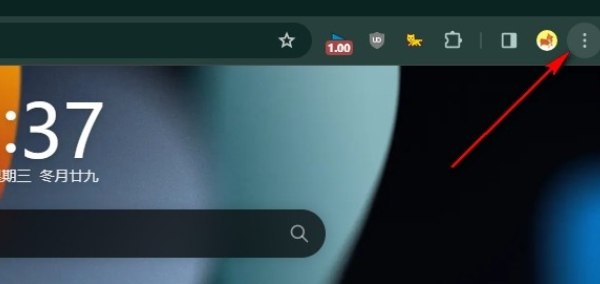
2、第二步,打开三个竖点图标之后,我们在菜单列表中点击打开“设置”选项(如图所示)。

3、第三步,接着我们在谷歌浏览器的设置页面中点击打开“您与 Google”选项(如图所示)。
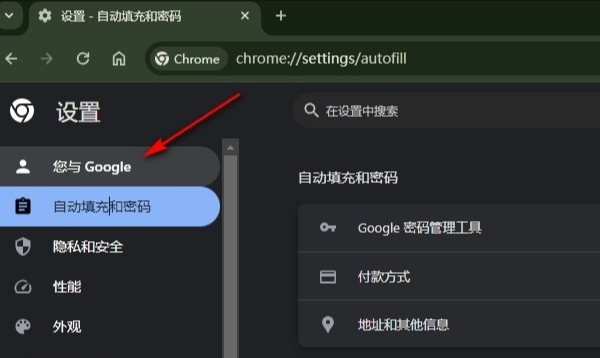
4、第四步,接着我们在“您与 Google”页面中点击打开“自定义您的 Chrome个人资料”选项(如图所示)。
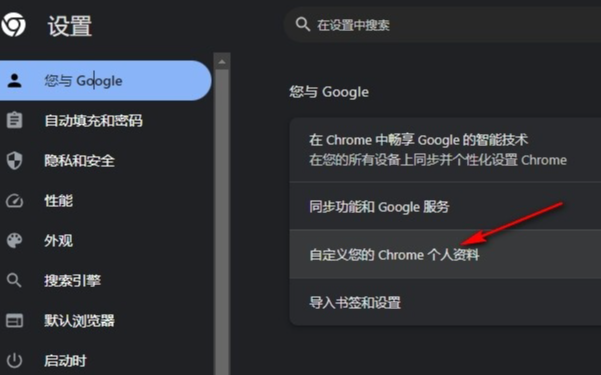
5、第五步,进入自定义个人资料页面之后,我们选中自己的用户名,然后在框内输入新的用户名即可(如图所示)。
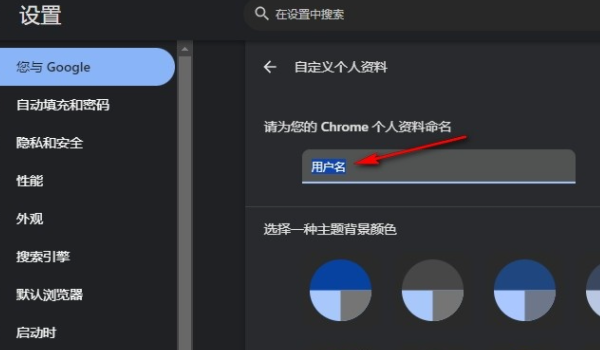
上述就是【谷歌浏览器如何修改用户名?高手教你快速修改谷歌浏览器用户名】的所有内容啦,更多精彩教程,请继续关注谷歌浏览器资源网!
